Una vez que tenemos el archivo descargado en nuestro equipo, lo descomprimimos y lo subimos al servidor mediante nuestro programa de FTP favorito (yo uso Filezilla) introduciendo, previamente, los datos que nos ha facilitado nuestra empresa de hosting. Lo subimos a una carpeta llamada, por ejemplo, /elgg/ y, a la misma altura, creamos otra carpeta para que los usuarios suban sus fotos y archivos.
A esta carpeta ‘uploads’ debemos otorgarle permisos chmod de escritura, para ello, en el programa de FTP, nos situamos sobre la carpeta ‘uploads’ y tras hacer click con el botón derecho, seleccionamos la opción ‘Permisos de archivo’:
Y hay que darle permisos de escritura 775:
Es tiempo de comenzar la instalación, escribimos la ruta del instalador en nuestro navegador:

Y nos aparecerá la primera ventana de configuración del CMS. Aquí introducimos los datos que nos ha facilitado nuestra empresa de hosting al contratar la base de datos mysql. No tiene mayor secreto:
Yo siempre recomiendo cambiar el prefijo de la tabla en la base de datos, así haremos nuestro sistema más seguro, aunque, para este ejemplo práctico lo he dejado como está con el fin de simplificar la explicación.
Las rutas de las carpetas nos habrán sido facilitadas por nuestro servidor a la hora de contratar el hosting y es muy importante introducirlas tal y como nos las han facilitado porque si no, la instalación de Elgg fallará.
Si nos hubiésemos olvidado de configurar los permisos chmod de la carpeta ‘uploads’ (unos párrafos más arriba, está la explicación de cómo hacerlo), el programa de instalación nos informará del siguiente error:
Configuramos, el chmod de ‘uploads’, damos un paso atrás en el navegador, y nuevamente click en ‘Save’. Si todo está correcto, veremos esta pantalla para configurar el usuario GOD.
Es el momento de registrar al primer usuario de nuestra red que, además, será el administrador de la red social. Como es de suponer, los correos electrónicos deben existir porque el sistema nos va a enviar un correo de verificación para confirmar la cuenta. Una vez que lo hayamos recibido, hacemos clic en el enlace que viene en el correo electrónico y ya está, ya tenemos nuestra red operativa:
Ahora ya sólo nos quedaría, realizar los últimos retoques instalando plugins que potencien la funcionalidad de nuestra red social y motivar al equipo para que la utilice.
A continuación, en Administración, activamos los plugins que, por defecto, estarán desactivados:
Ahora, a los usuarios ya les aparecerán las funciones que les permitirán relacionarse con los demás miembros de la red social.
Cada usuario puede configurar su página principal totalmente a su gusto:
Y básicamente, ya está.


Para las personas que no saben donde obtener un hosting gratuito y configurarlo con fileZilla
Creare un usuario Ficticio para explicar el registro y poner en marcha el hosting con el servidor FTP. Acontinuacion le aparecera esta pagina( en la que registrare el HOST)
Damos click en registrar
LLenamos el formulario de registro:
Despues de llenar el formulario nos pediran el codigo de activacion el cual nos enviaran a nuestro correo electronico ingresado en el formulario:
Una vez terminado esta parte volveremos a la pagina principal http://miarroba.es en la cual daremos entrar para iniciar sesion:
Una vez que entren les aparecere algo como esto, Le damos click donde dice ESPACIOS:
Despues le aparecera otro menu para que crees tu espacio web y lo modifiques a tu gusto. ahora lo que tienes que es dar click en NUEVO ESPACIO:
Te saldra despues un formulario para que ingreses los datos basicos, como el nombre de tu espacio web EJEMPLO: miRedSocial.***
Despues nos mostrara todos los datos de nuestro nuevo HOSTing, en la parte inferior apareceran los datos que nos interezan para configurarlo con FileZilla:
Una vez teniendo claro esto podemos ir al programa FileZilla:
Procedemos a instalar y configurar FileZilla con nuestro Hosting FTP, con los datos anteriormente resaltados, damos click en inicio y posteriormente en gestor de sitios:
Despues nos aparecera algo como esto, y esto es facil como todo lo que hemos explicado para no perdernos y no quedarnos en la mitad del camino, prosedemos a llenar los datos de usuario y contraseña, el servidor FTP por defecto de este hosting es ftp.***
Listo asta aqui esta explicacion, espero que les guste es y por favor comenten. a continuacion el programa que subiremos al FTP, el cual es ELGG que es el codigo fuente de la red social que crearemos












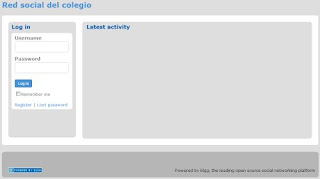
















No hay comentarios:
Publicar un comentario